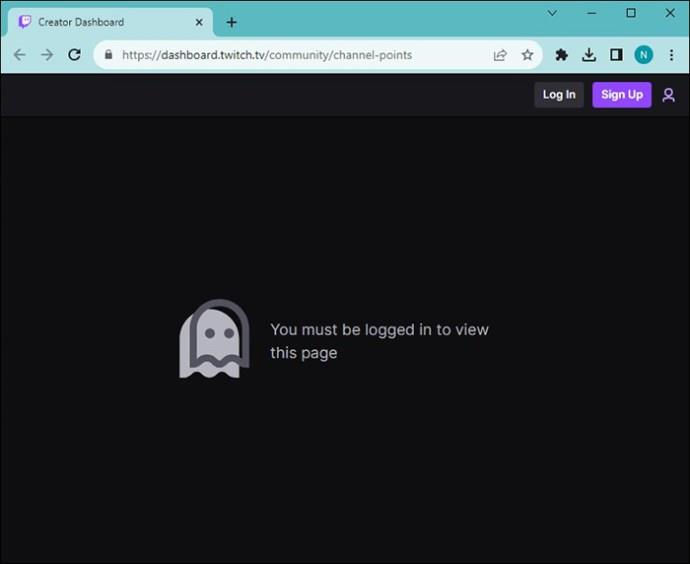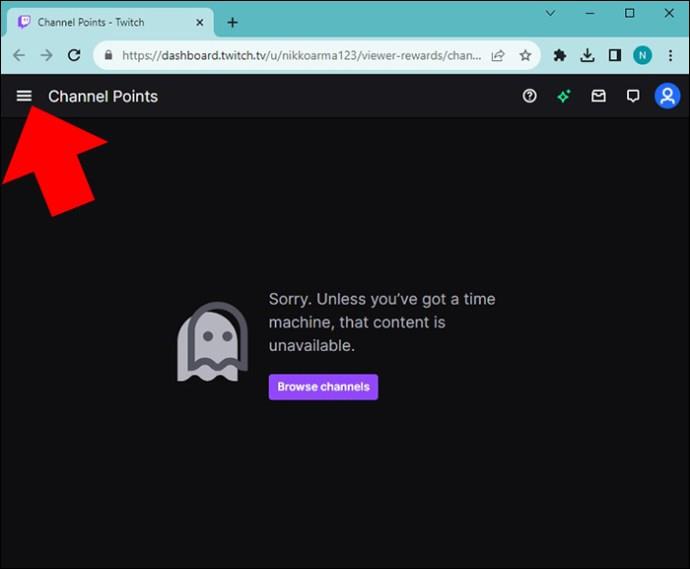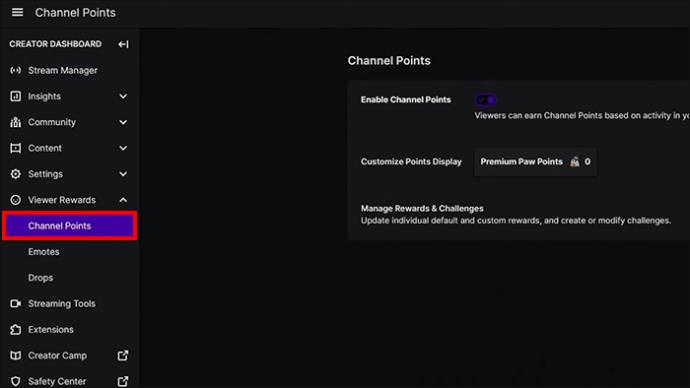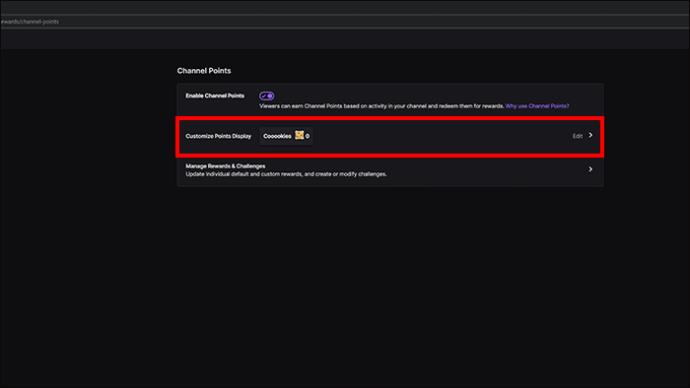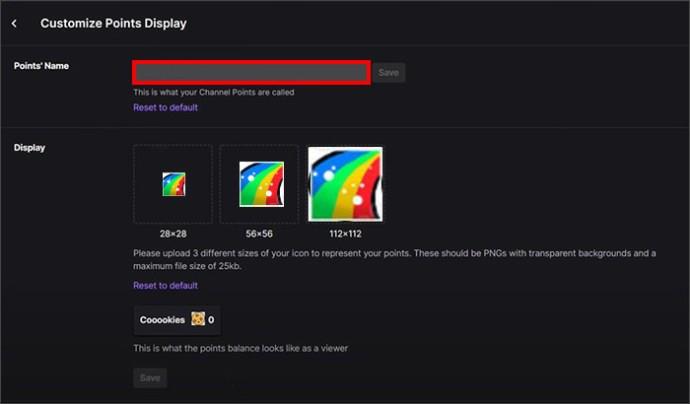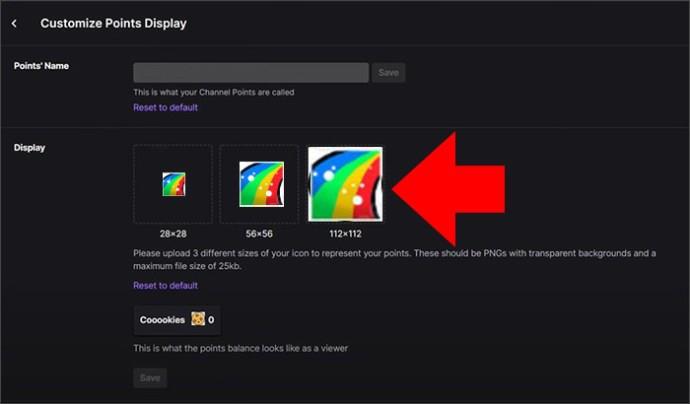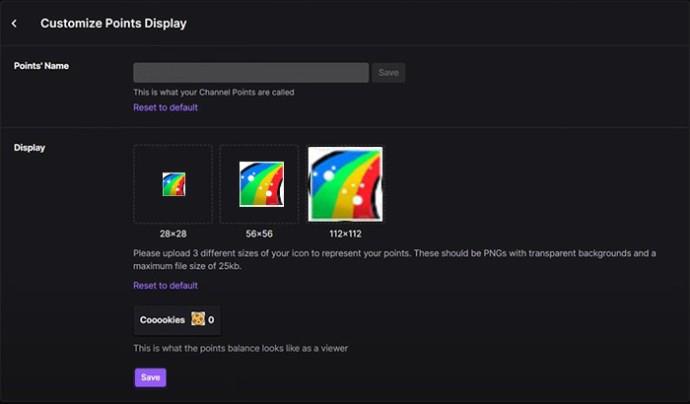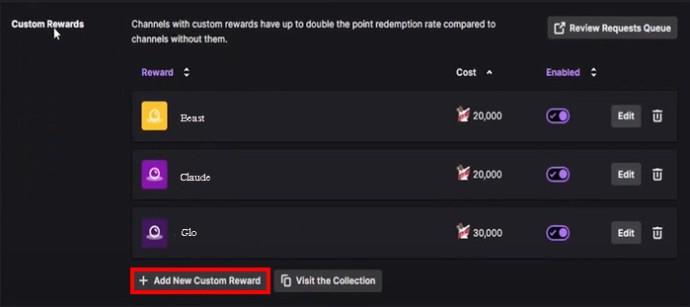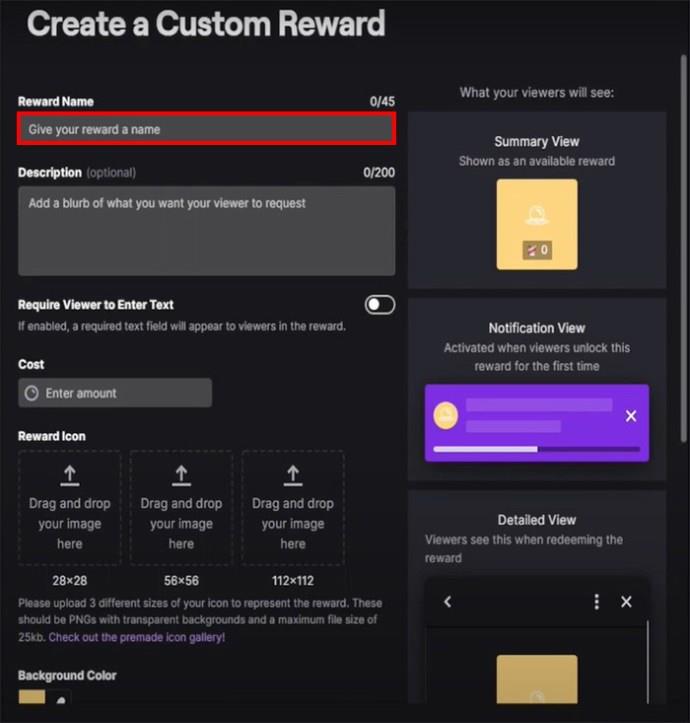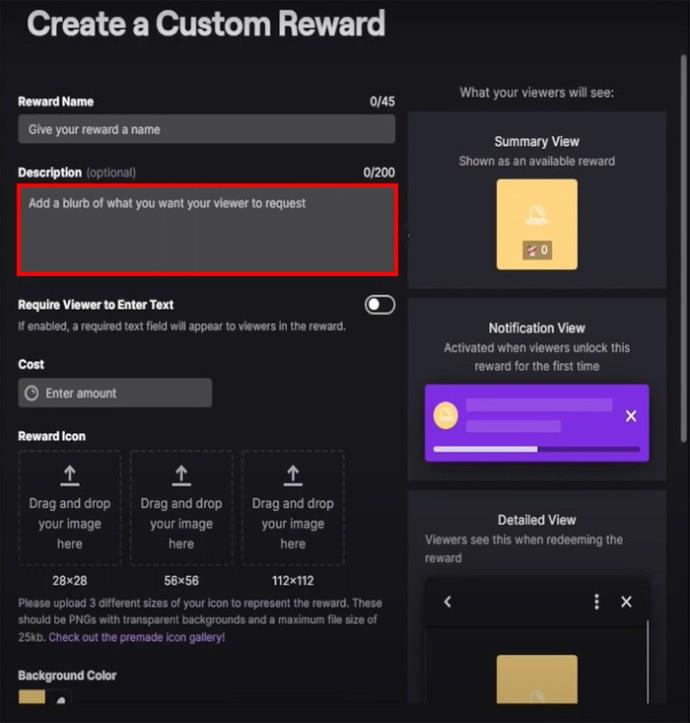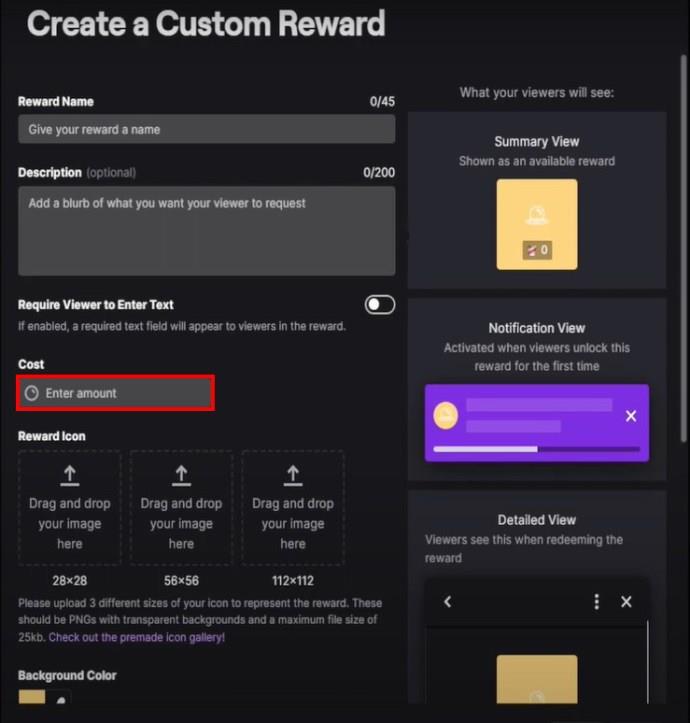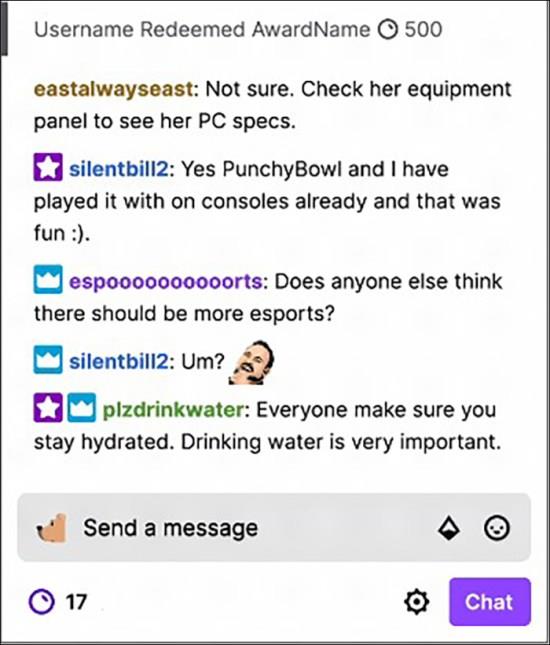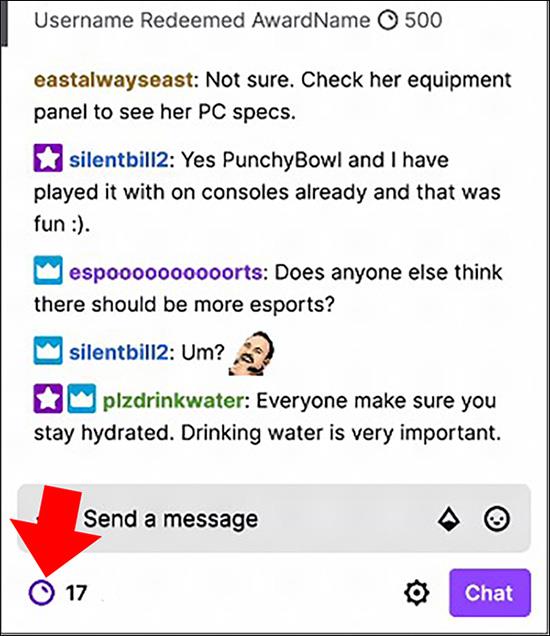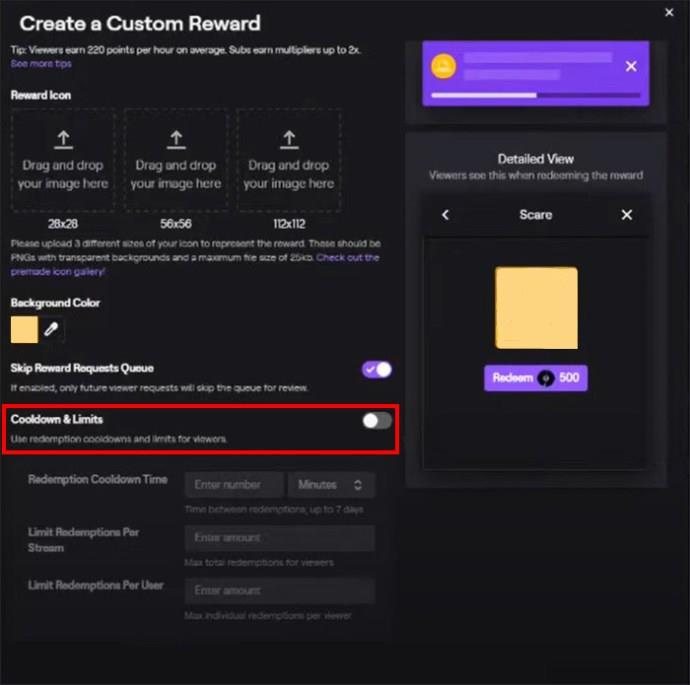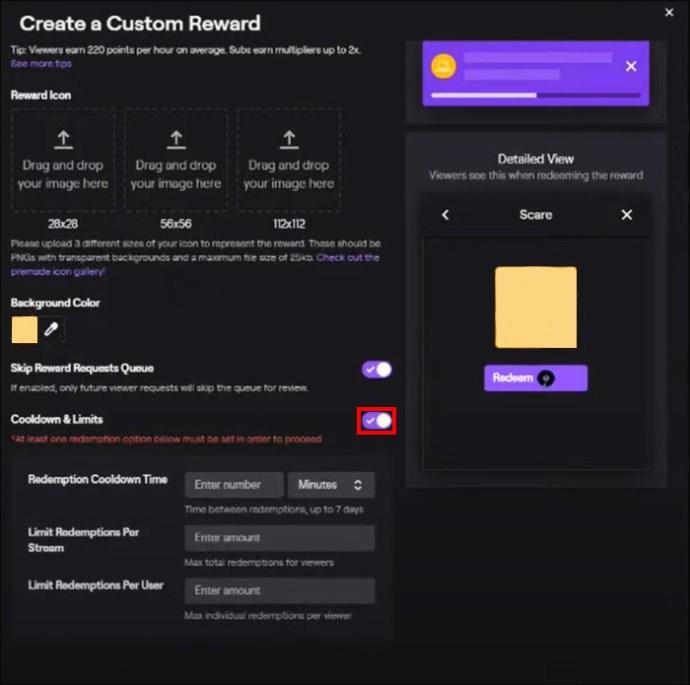Hvis du leder efter en sjov måde at belønne dine seere på Twitch med kanalpoint og give dem en smagsprøve på de fordele, der normalt kun er tilgængelige for abonnenter, så fortvivl ikke. Twitch gør det nemt for sine indholdsskabere at give point til seere, mens det på samme tid giver streamere mulighed for at gøre deres kanaler mere engagerende og spændende. Seere kan bruge punkterne til at låse op eller ændre følelser eller få deres beskeder fremhævet. Mulighederne for at involvere dit samfund på nye og spændende måder er praktisk talt ubegrænsede.

Læs videre for at lære mere om, hvordan du giver kanalpoint til dine loyale følgere på Twitch.
Administration af kanalpoint
Du spekulerer måske på, hvordan du giver kanalpoint, hvis du er ny på platformen eller Twitch Affiliates-programmet. Der er tre hovedtrin, du skal gennemgå – (1) Aktiver kanalpunkter. (2) Tilpas kanalpunkter. (3) Administrer dine belønninger. Det er nemt at gennemgå disse trin, men det vil tage lidt tid at fuldføre. Forbered dig også på at sætte din tænkehætte på, fordi kreativitet er nødvendig for at administrere dine belønninger korrekt.
Så når du har lidt tid og kreativ energi, så lad os gå!
Aktiver kanalpunkter
Den første ting du skal gøre er at aktivere kanalpunkter. Følg disse trin:
- Gå over til Creator Dashboard for at administrere dit program.
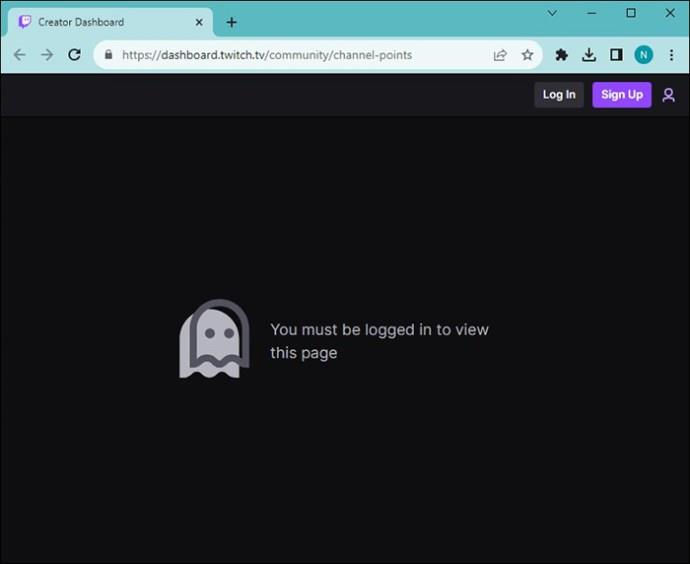
- Klik på hamburgerikonet (det er tre linjer, der ligner en hamburger) i øverste venstre hjørne.
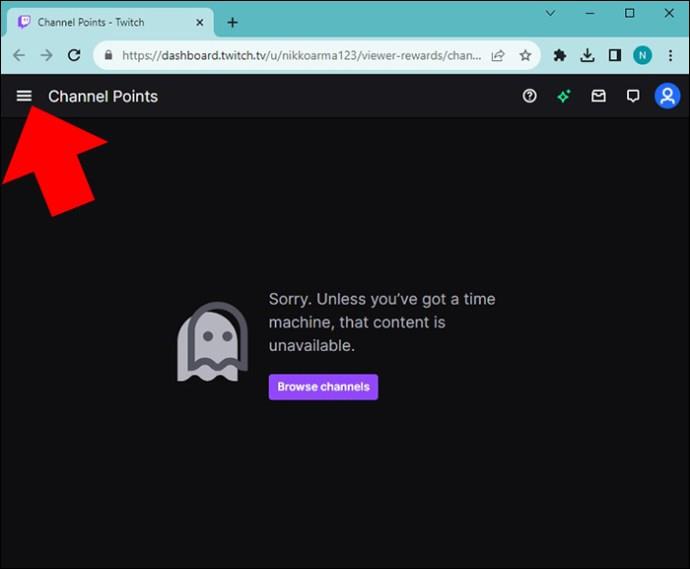
- Under "Seerbelønninger" skal du klikke på "Kanalpoint".
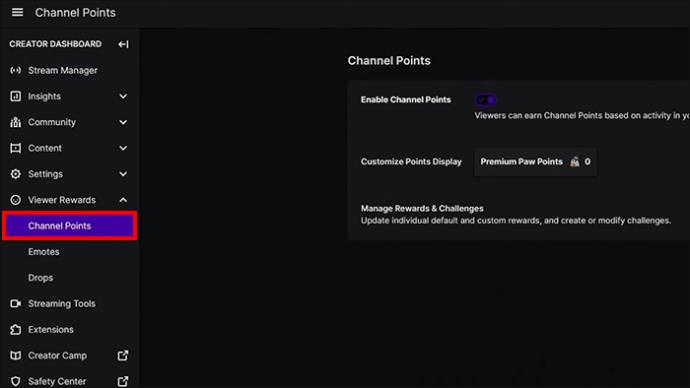
- Skub kontakten til "Aktiver kanalpunkter".

Nu det er aktiveret, er det næste skridt, du skal tage, at tilpasse dine kanalpoint.
Tilpas kanalpunkter
For at tilpasse dine kanalpoint.
- Klik på knappen "Rediger" i "Tilpas punkter"-hanen.
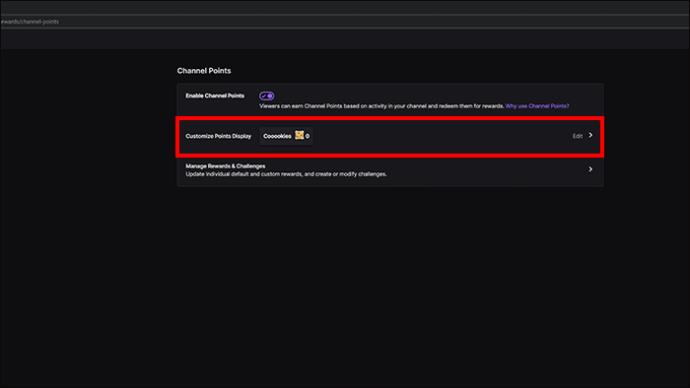
- Vælg et navn til dine kanalpoint, og indtast det.
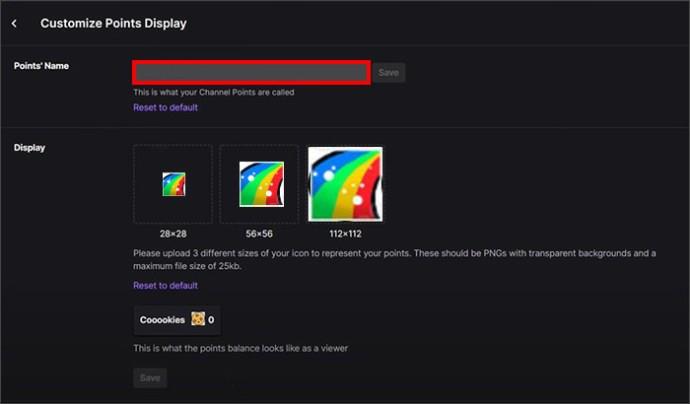
Hvis du har brug for hjælp til at beslutte, hvilket navn du skal vælge, er et nyttigt tip at vælge noget, der afspejler dit brand, dit fællesskab og de belønninger, du vil tilbyde. For eksempel, hvis du bruger det meste af din tid på Twitch på at prøve at få høje scores på "Mario", skal du mærke dine kanalpoint "Kun højscorere".
Dit kanalnavn kan også give dig idéer til belønning. For eksempel, som en belønningside, kan du fremvise dine seeres spillefærdigheder ved at afspille videoer, hvor de låser op for høje scores på "Super Mario Maker".
- Vælg derefter ikonerne for dine belønninger. Du kan tilpasse dit ikon, hvis du vil, eller vælge de tilgængelige standardindstillinger fra Twitch-biblioteket.
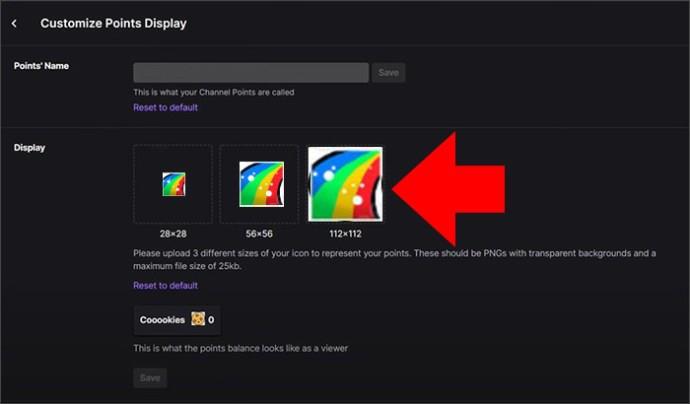
- Når du har valgt dit ikon, skal du vælge "Gem".
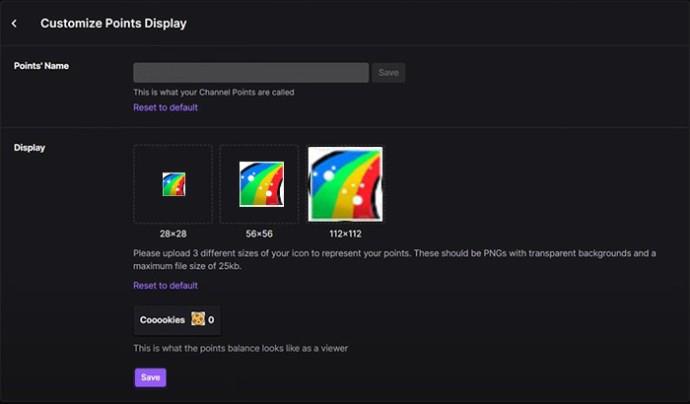
Administrer dine belønninger
Det er tid til at administrere dine belønninger. At administrere dine tips involverer at skabe tilpassede belønninger og aktiviteter til dine seere. Bemærk, at du ikke behøver at komme med en belønning for alt, da der er standardbelønninger, som Twitch allerede har sat op. Men du bliver også nødt til at oprette nogle brugerdefinerede. Lad os se på standardbelønningerne og derefter gå videre til at opsætte de sjove og spændende tilpassede belønninger.
Standard belønninger
Standardbelønninger er dem, der allerede er foruddefineret og oprettet af Twitch. To standardpriser fremhæver en seers besked eller låser op for en følelse. Streamere behøver ikke at tænke på deres egne ideer eller gøre noget for at opfylde disse belønninger, når de først er låst op. Du kan dog redigere en standardpris for at indstille de nødvendige omkostninger for at opnå den.
En fantastisk funktion, som Twitch tilbyder for streamere, er automatisk at justere prisen baseret på størrelsen af deres publikum. Denne mulighed hjælper med at aflaste byrden med at opdatere dine belønningsomkostninger, efterhånden som din seerbase vokser. Du kan til enhver tid indstille dine egne omkostninger og slå Smart Cost til eller fra. Klik på boksen ud for "Autojustering med smarte omkostninger" for at aktivere eller deaktivere den. Du finder dette til højre på siden "Administrer belønninger".
Tilpassede belønninger
Tilpassede belønninger kræver, at du overvejer, hvilke belønninger du skal give dine seere. Nogle belønningsideer inkluderer at invitere en seer til spillet med dig, at lade en seer vælge det kort, du spiller, give en shoutout til nogen, danse eller lave noget sjovt. Når du har fået din liste over unikke, kreative ideer, er du klar til at tilføje dem. Sådan gør du det er enkelt:
- Gå til "+Tilføj en ny tilpasset belønning" fra dit betjeningspanel.
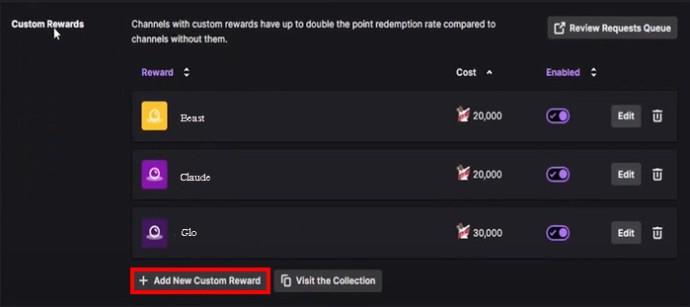
- Vælg et navn til din belønning.
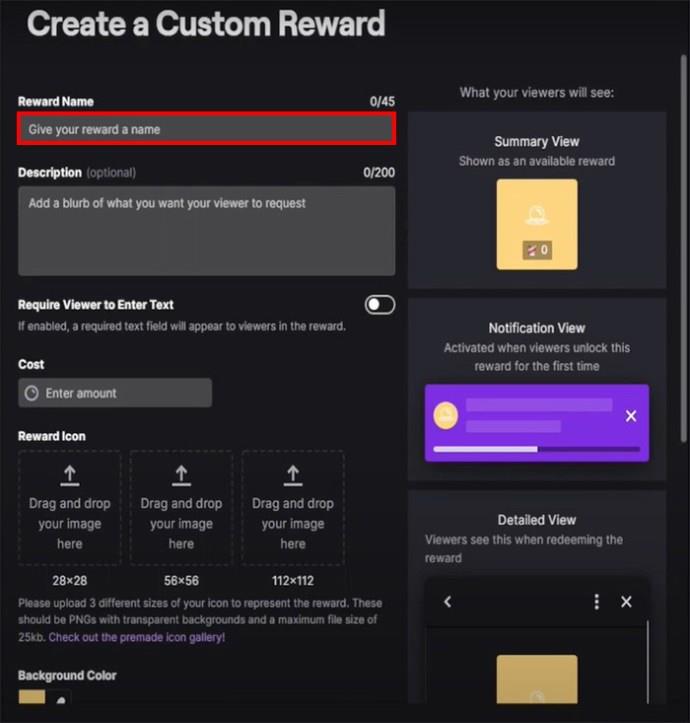
- Beskriv, hvad der sker, efter at en seer har indløst deres kanalpointtildeling.
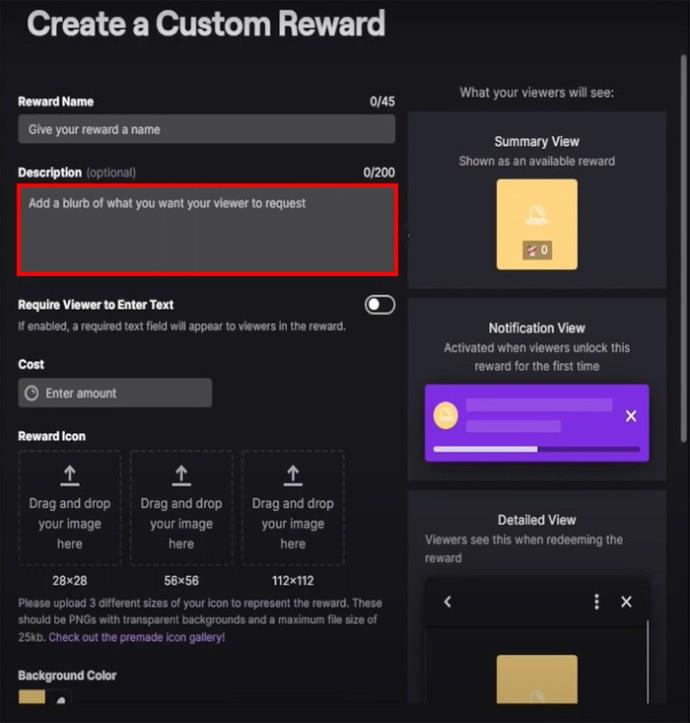
- Vælg de kanalpoint, der kræves for at vinde prisen.
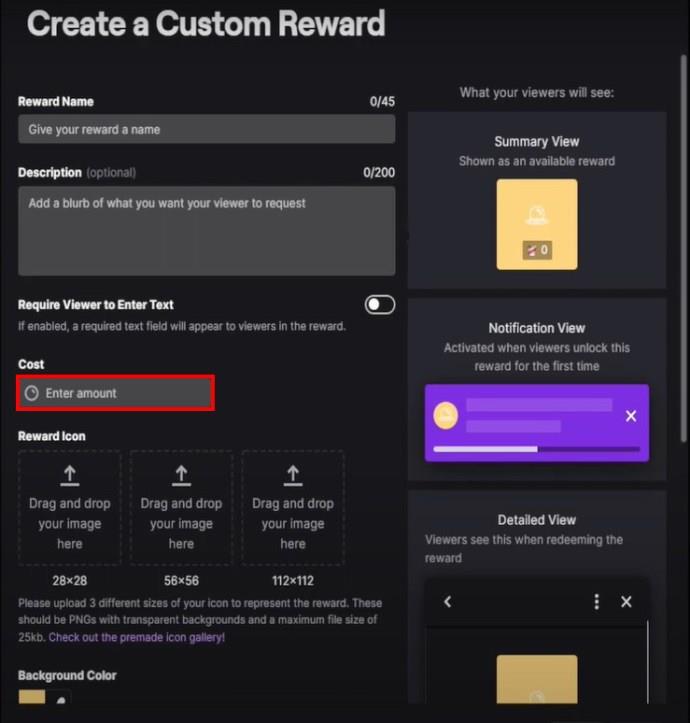
Sørg for at inkludere oplysninger, der gør det klart for dit publikum, hvad de indløser. Bemærk, at du også kan tilpasse belønningsikonet.
Der er også en "tekstmulighed", du kan aktivere, hvis du vil have seeren til at skrive en tekst efter at have indløst kanalpoint. Du skal muligvis gøre dette, hvis din belønning for eksempel er at spille et spil med en seer. I så fald skal du kende deres navn i spillet for at invitere dem til at spille.
Her er en smule nyttig information: Twitch har lavet en liste over aktiviteter, seere kan deltage i for at modtage point, og hvor meget hver aktivitet er værd. Pointindtjenende handlinger inkluderer at se (livestreams og offline, såvel som at se fortløbende), deltage i raids, følge, jubel og gaveabonnementer.
Nogle optjeningshandlinger giver flere point end andre. For eksempel vil det at følge streameren optjene en seer 250 point, mens det at give et abonnement giver seeren 500 point. Du kan finde tabellen med den information her . Streamere kan dog frit ændre pointomkostningerne og sætte en grænse for mængden af tid, som følgere skal optjene point. Indstil blot nedkølingstimeren og klik derefter på "Opret".
Det er det! Dine belønninger er sat op, og dine seere kan begynde at samle pointene ved at følge dine fastsatte grænser for at opnå dem. Hvis du af en eller anden grund ikke ønsker at have Channel Points aktiveret, kan du deaktivere funktionen ved at skifte til "Aktiver Channel Points".
Håndtering af belønninger, mens du er i live
Når en tilpasset belønning er blevet indløst, kan du se den på aktivitetsfeedet i dit Live Dashboard. Aktivitetsfeedet giver dig adgang til belønningskøen. Alt du skal gøre er at klikke på "Pop-Out"-ikonet. Brug dette til at se og administrere dine tilpassede belønningsanmodninger. Du kan "Markér som fuldført" eller "Afvis" en tilpasset belønning. Hvis du afviser, vil pointene blive returneret til seeren.
Sørg for, at du får hjælp fra dine mods, fordi de kan hjælpe med at administrere din kanal, inklusive belønningsfunktionen. Mods kan gøre dette ved at følge disse trin:
- Åbn køvinduet:
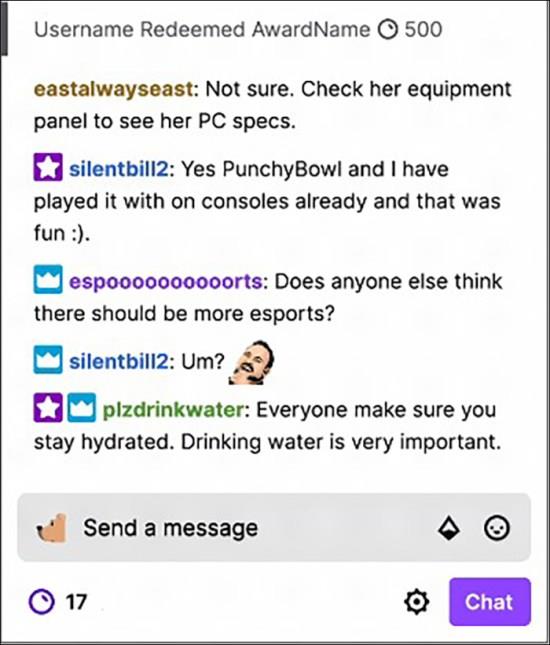
- Klik på knappen Channel Points-belønning i chatten.
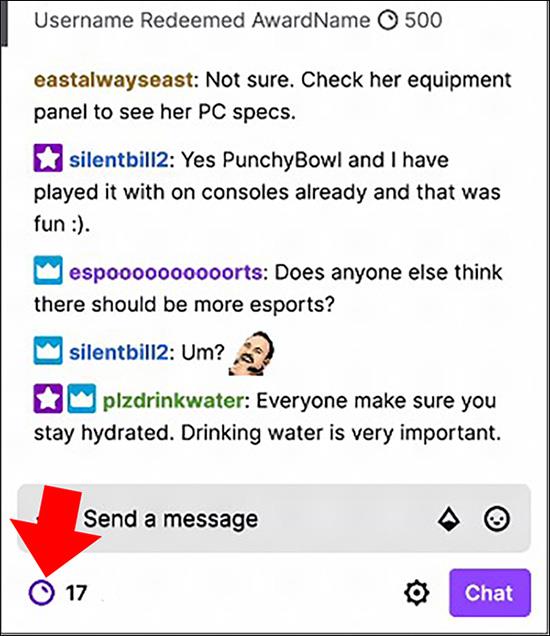
- Indtast "/requests."
- Klik på belønningskøen under "Opgaver".
Indstilling af begrænsninger for belønningsindløsninger
Twitch giver dig mulighed for at begrænse antallet af belønninger, der gøres krav på, så du ikke bliver overvældet. Du kan styre, hvor mange krav der kan være pr. stream. Du har også mulighed for at indstille en "cool down" mellem indløsninger pr. stream eller bruger.
- Find "cool down"-indstillingen under "Cooldown and Limits".
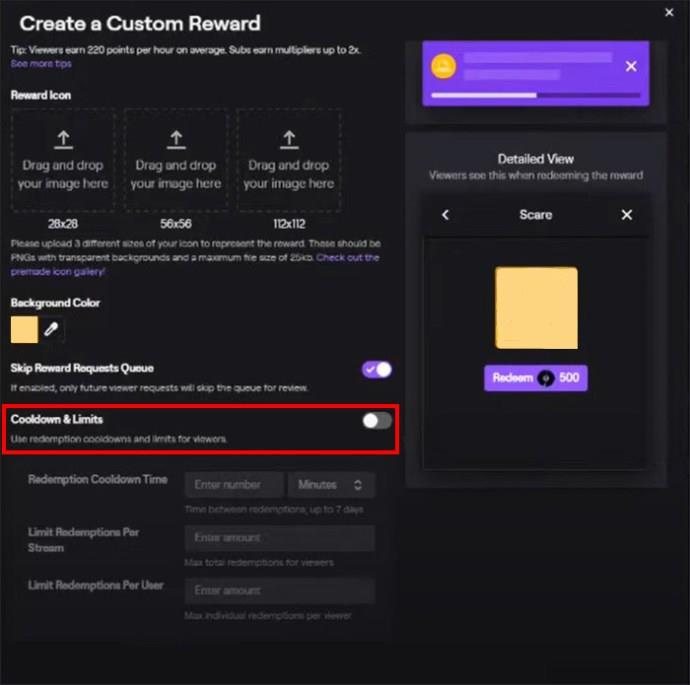
- Skift til højre for at aktivere.
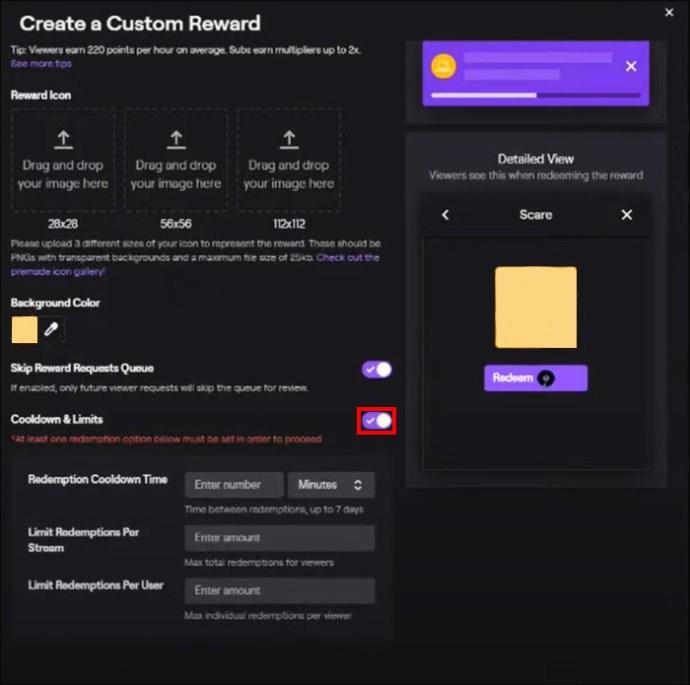
Under det kan du indstille "Redemption Cooldown Time" baseret på antallet af minutter og dage. Du kan også begrænse indløsninger pr. stream og bruger. Og hvis du vil, kan du blot "pause indløsninger", hvis du finder dig selv overvældet af anmodninger eller blot ønsker at holde en pause.
Giver kanalpoint på Twitch
Det er nemt at give Channel Points. Du kan administrere alt direkte gennem Creator Dashboard, og du er sikker på at få seerne mere involveret. Ved at give point væk, bliver dine seere tilskyndet til at se dine streams og deltage i forskellige aktiviteter. Channel Points er en fantastisk måde at gøre din kanal sjov for dit voksende fællesskab, samtidig med at de fremmer positive følelser, der helt sikkert vil fremme loyaliteten.
Har du oprettet Channel Points ved hjælp af denne guide? Har tricks og tips hjulpet dig? Hvad er dine tanker om Channel Points? Del venligst med os i kommentarfeltet nedenfor.